विज्ञापन
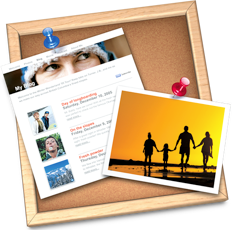 पिछला MUO लेख बताता है कि Apple के iWeb का उपयोग कैसे करें एक त्वरित, आसान और सुंदर वेबसाइट बनाएँ। iWeb - एक त्वरित, आसान और सुंदर वेबसाइट बनाएँ [केवल मैक] अधिक पढ़ें लेकिन अगर एक पूरी वेबसाइट वह नहीं है जिसकी आपको आवश्यकता है, तो आप अभी भी iWeb के आसान ड्रैग-एंड-बैकग्राउंड टूल का उपयोग कर सकते हैं और आगामी शादी, घर की पार्टी, या व्यवसाय उत्पाद और कहने के लिए एक कस्टम HTML ईमेल घोषणा बनाने के लिए Apple का मेल और सर्विस।
पिछला MUO लेख बताता है कि Apple के iWeb का उपयोग कैसे करें एक त्वरित, आसान और सुंदर वेबसाइट बनाएँ। iWeb - एक त्वरित, आसान और सुंदर वेबसाइट बनाएँ [केवल मैक] अधिक पढ़ें लेकिन अगर एक पूरी वेबसाइट वह नहीं है जिसकी आपको आवश्यकता है, तो आप अभी भी iWeb के आसान ड्रैग-एंड-बैकग्राउंड टूल का उपयोग कर सकते हैं और आगामी शादी, घर की पार्टी, या व्यवसाय उत्पाद और कहने के लिए एक कस्टम HTML ईमेल घोषणा बनाने के लिए Apple का मेल और सर्विस।
यह आलेख सबसे पहले बताएगा कि मक्खी पर एक HTML घोषणा भेजने के लिए ऐप्पल के मुफ्त मेल स्टेशनरी का उपयोग कैसे करें। इसके बाद, यह समझाएगा कि एक सिंगल आईवेब पेज को कैसे कस्टमाइज़ किया जाए और इसे ईमेल में एम्बेड किया जाए।
Apple स्टेशनरी
फ्लाई पर ग्राफिक ईमेल भेजने के लिए Apple का मुफ्त स्टेशनरी टेम्प्लेट एक शानदार तरीका है।
आपके चयन के बाद फ़ाइल> नया संदेश, को चुनिए स्टेशनरी दिखाएं ईमेल टूलबार के दाईं ओर बटन। 

ड्रॉप-डाउन बॉक्स एक सौ से अधिक ग्राफिक ईमेल टेम्प्लेट को अच्छी तरह से प्रकट करेगा, जिसमें से आप चुन सकते हैं। उनमें से एक पर क्लिक करने पर आपके ईमेल संदेश की सामग्री भर जाएगी। यदि आपने वह नहीं चुना है जो आपने चुना है, तो आप इसे बदलने के लिए दूसरे पर क्लिक कर सकते हैं।
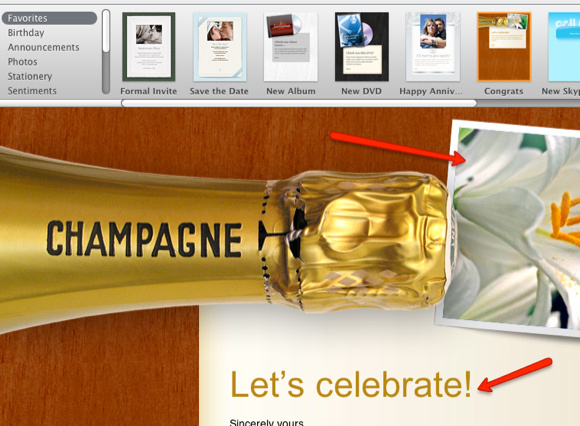
अपने iPhoto लाइब्रेरी से फ़ोटो एक्सेस करने के लिए टूलबार में फोटो ब्राउज़र पर क्लिक करें या आप अपने फ़ोटोग्राफ़र से किसी स्टेशनरी टेम्प्लेट के इमेज होल्डर में फोटो खींच सकते हैं।
iWeb विधि
इसी तरह का HTML ईमेल बनाने के लिए, इस MUO को पढ़कर, iWeb का उपयोग करने की मूल बातें से खुद को परिचित करें कैसे-कैसे लेख iWeb - एक त्वरित, आसान और सुंदर वेबसाइट बनाएँ [केवल मैक] अधिक पढ़ें .
iWeb वेबसाइट निर्माण के लिए कई दर्जन टेम्पलेट प्रदान करता है, लेकिन हमारे उद्देश्यों के लिए हम केवल अपनी ईमेल घोषणा के लिए एक ही पृष्ठ का उपयोग करने जा रहे हैं।
चरण 1
सबसे पहले, पर जाएं फ़ाइल> नई साइट. अगला, अपनी घोषणा के लिए एक टेम्पलेट चुनें।
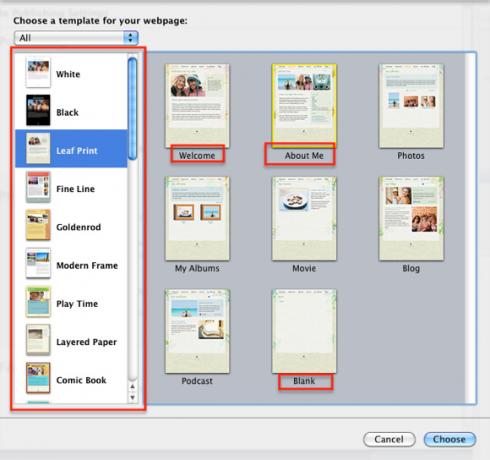
इससे पहले कि आप क्लिक करें चुनें बटन, मुख्य विंडो में अपनी घोषणा के लिए पृष्ठों में से एक का चयन करें। हमारे उद्देश्यों के लिए आप वेलकम, पेज या ब्लैंक टेम्प्लेट में से किसी एक को चुनना चाहेंगे।
चरण 2
अब, iWeb इंस्पेक्टर खोलें (दृश्य> इंस्पेक्टर को दिखाएँ) और पेज आइकन पर क्लिक करें। दो बक्सों का चयन रद्द करें, क्योंकि आपको अपने पृष्ठ के लिए नेविगेशन मेनू की आवश्यकता नहीं है।
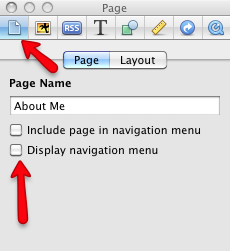
टेम्पलेट की सामग्री को अनुकूलित करें। उन सूचनाओं और चित्रों को शामिल करें जिन्हें आप अपने ईमेल संदेश में बाहर भेजना चाहते हैं।

यदि आप Apple का मुफ्त विज्ञापन नहीं देते हैं, तो आप पृष्ठ के बटन पर Apple आइकन पर क्लिक कर उसे हटा सकते हैं।
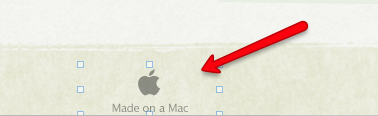
अपना पेज सहेजने के बाद, इसे अपने MobileMe या अन्य वेब सर्वर खाते में प्रकाशित करें।
चरण 3
ईमेल में अपनी घोषणा को एम्बेड करने के लिए, वह पृष्ठ डाउनलोड करें जहां घोषणा पोस्ट की गई है, और सफारी में चयन करें, फ़ाइल> इस पृष्ठ की मेल सामग्री. यह आपकी घोषणा को एक नए मेल संदेश में खोलेगा, जिसे आप एक या अधिक प्राप्तकर्ताओं को भेज सकते हैं।
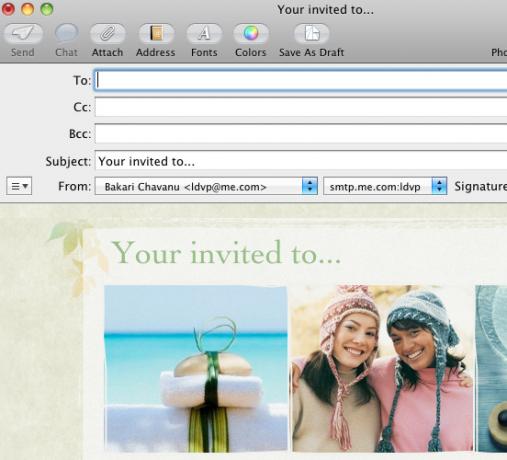
ध्यान दें: मुझे कुछ iWeb टेम्प्लेट मिले जहां वेबपेज सामग्री मेल संदेश में एम्बेड किए जाने पर तस्वीरें डाउनलोड नहीं हुईं। इसलिए यदि आप इस समस्या में भाग लेते हैं तो अपना खाका बदलने के लिए तैयार रहें।
आपको बता दें कि मेल और iWorks का उपयोग करना इस तरह से आपके लिए काम करता है। इसके अलावा, हमें बताएं कि क्या मेल स्टेशनरी में ईमेल क्लाइंट में ठीक से डाउनलोड नहीं हुआ है। मैंने पाया है कि सबसे लोकप्रिय मेल क्लाइंट में ठीक काम करता है।
बकरी एक स्वतंत्र लेखक और फोटोग्राफर हैं। वह एक लंबे समय के मैक उपयोगकर्ता, जैज़ संगीत प्रशंसक और पारिवारिक व्यक्ति है।

